电脑运行内存怎么看?显示位置在哪里?
8
2025-04-10
在当今数字娱乐时代,电脑游戏已经成为了许多人的主要消遣方式。然而,随着游戏质量的不断提升,运行这些游戏对电脑硬件的要求也越来越高。运行内存(RAM)作为电脑中重要组成部分之一,在游戏性能提升方面扮演着至关重要的角色。本文将深入探讨电脑游戏运行时内存的使用情况,以及如何有效地清理内存,提升游戏运行性能。
我们需要了解电脑游戏中内存的使用情况。现代电脑游戏,特别是3D游戏,需要大量的内存资源来进行实时的数据处理。高清纹理、复杂的物理效果以及声音数据都需要占用大量的RAM。一般而言,游戏推荐的运行内存至少为8GB,而对于那些资源密集型的最新游戏,16GB或更高容量的内存更能够提供流畅的游戏体验。如果您的电脑运行内存不足,游戏加载速度会变慢,而且在游戏过程中可能会出现卡顿、延迟甚至崩溃的现象。

在进行内存清理和优化之前,我们需要了解当前的内存使用情况。在Windows系统中,您可以通过任务管理器来查看内存使用情况。按下`Ctrl+Shift+Esc`快捷键打开任务管理器,切换到“性能”选项卡,就可以看到当前内存的使用量。如果经常看到内存使用接近或达到满载状态,那么您就需要考虑清理内存以释放空间了。
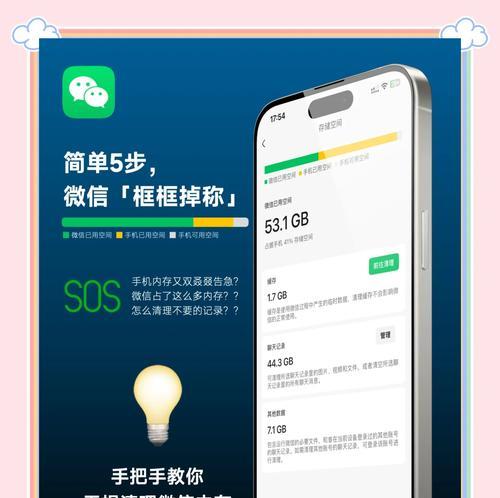
清理运行内存并非一项复杂的工作,但需要系统地进行,以下是一些实用的步骤:
1.关闭不必要的后台程序
大多数情况下,电脑上会运行许多您并不需要的后台程序。通过任务管理器结束这些不必要的进程,可以释放大量内存。在任务管理器的“进程”选项卡中,您可以看到所有正在运行的程序。找到那些不必要的进程,右键点击并选择“结束任务”。
2.调整虚拟内存
虚拟内存是硬盘上的一块区域,系统在运行内存不足时会使用它作为临时存储。适当调整虚拟内存的大小,可以提升电脑性能。在控制面板中找到“系统”选项,进入“高级系统设置”,在“性能”设置中选择“高级”,然后在“虚拟内存”中调整大小并保存更改。
3.清理启动程序
一些程序被设置为开机自启动,这不仅占用内存,还会减慢开机速度。可以通过任务管理器的“启动”选项卡来管理这些程序。禁用那些不必要的启动程序。
4.使用内存清理工具
现在市场上有许多内存清理工具可供选择,它们能帮助您更高效地清理内存。例如CCleaner、MemoryCleaner等工具,可以自动检测并关闭占用过多内存的进程。
5.扩充物理内存
如果以上方法都无法显著提升您的游戏性能,那么您可能需要考虑扩充物理内存。增加更多的RAM可以直接解决内存不足的问题,并为未来的应用程序预留足够的空间。

除了优化内存,还有其他一些方法可以帮助提升游戏性能:
更新显卡驱动程序,确保显卡能够以最佳性能运行。
调整游戏内图形设置,关闭不必要的特效。
定期清理电脑的磁盘空间,尤其是游戏安装盘。
如果可能,使用固态硬盘(SSD)代替传统的机械硬盘,能够大幅提高数据读写速度。
综合以上内容,电脑游戏的运行内存需求随着游戏质量的提升而增加,而合理地清理和管理内存,以及通过其他优化措施,可以显著提升游戏的运行性能。随着您对这些技巧的掌握和应用,相信您的游戏体验将会得到不小的提升。
版权声明:本文内容由互联网用户自发贡献,该文观点仅代表作者本人。本站仅提供信息存储空间服务,不拥有所有权,不承担相关法律责任。如发现本站有涉嫌抄袭侵权/违法违规的内容, 请发送邮件至 3561739510@qq.com 举报,一经查实,本站将立刻删除。